Word文档自动拼写检查(红色波浪线)去除办法
这篇文章主要介绍了Word文档自动拼写检查(红色波浪线)去除办法的相关资料,这里对去除自动拼写检查提供了解决办法,列出详细步骤,需要的朋友可以参考下
Word文档自动拼写检查去除办法
如下图所示,我用英语输入了我的名字,Word却对我的名字开始疑神疑鬼了,亮出红色波浪线向我献殷勤。
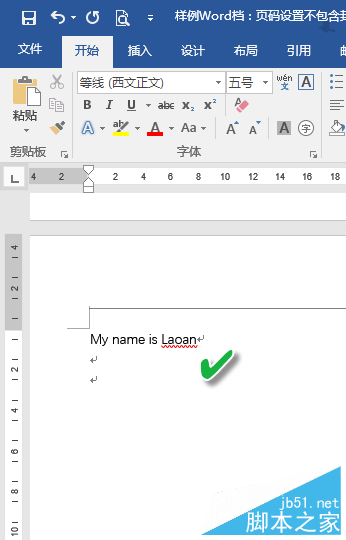
我不能容忍Word的愚蠢,于是打开"文件"菜单,点击"选项"。打开Word选项窗口后,点击左侧的"校对"选项卡,在校对选项窗口中,取消对"键入时检查拼写"选项的勾选,然后点击"确定"按钮。
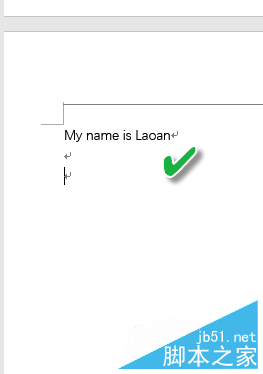
回到版面中再看看我的那句英文,红色浪线没有了!于是感慨——Word真听我的话!
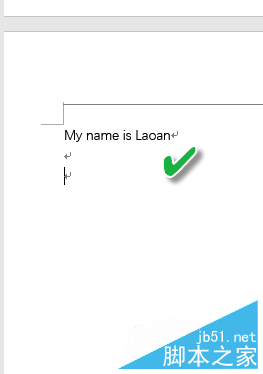
朋友,如果Word也烦到了你,你不妨也这么调教它一下!
感谢阅读,希望能帮助到大家,谢谢大家对本站的支持!
您可能感兴趣的文章
- 06-19如何在Word中设置背景
- 06-19Word 2016的格式跟踪在哪里开启?Word开启格式跟踪功能
- 06-19word制作唯美的封面图片
- 06-19如何在Microsoft Word中按字母顺序排列
- 06-19在word中怎样插入页码?word插入页码方法介绍
- 06-19如何在Microsoft Word中插入公式
- 06-19在word文档中如何去除空格?
- 06-19word2003文档中怎么输入双竖杠符号?
- 06-19Word文档自动拼写检查(红色波浪线)去除办法
- 06-19如何在Microsoft Word中输入带圆圈的数字


阅读排行
推荐教程
- 11-30正版office2021永久激活密钥
- 11-22office怎么免费永久激活 office产品密钥永久激活码
- 11-25怎么激活office2019最新版?office 2019激活秘钥+激活工具推荐
- 11-25office2010 产品密钥 永久密钥最新分享
- 11-22Office2016激活密钥专业增强版(神Key)Office2016永久激活密钥[202
- 11-30全新 Office 2013 激活密钥 Office 2013 激活工具推荐
- 11-25正版 office 产品密钥 office 密钥 office2019 永久激活
- 11-22office2020破解版(附永久密钥) 免费完整版
- 11-302023 全新 office 2010 标准版/专业版密钥
- 03-262024最新最新office365激活密钥激活码永久有效







